küsimus
Probleem: kuidas parandada Windows 11 installiassistendi viga 0xc1900107?
Tere. Üritasin installiabilise kaudu oma Windows 10 arvutit Windows 11-le uuendada, kuid mulle kuvatakse pidevalt tõrketeade 0xc1900107. Kõik näpunäited selle parandamiseks on teretulnud.
Lahendatud Vastus
Windows 11 ilmus 2021. aasta lõpus, kuid mitte kõik ei kiirustanud Windows 10 versioonile üle minema. Mõned kasutajad üritavad just praegu oma süsteeme uuendada, kuid mitte kõik ei õnnestu. Kuigi Microsoft on pakkunud installiassistenti, tekib inimestel selle kasutamisel endiselt probleeme.
Hiljuti teatasid kasutajad, et said versiooniuuenduse ajal Windows 11 installiabilise vea 0xc1900107. Kuigi pole teada, mis selle vea täpselt põhjustada võib, tasub kontrollida, kas vastate miinimumnõuetele[1] ja kui teie salvestusruumis on vähemalt 64 GB vaba ruumi.
Sama veakood salvestati varem ilmumiseks Windows 10 värskenduse viga 0xc1900107 kui inimesed proovisid installida Windows 10 aastapäeva värskendust ja selle kõige levinum põhjus oli see, et kasutajad ei vastanud nõuetele.
Käsitsi tõrkeotsing võib veidi aega võtta, kuna pole selge, mis probleemi põhjustab, nii et võite proovida kasutada automaatset lahendust ReimageMaci pesumasin X9 et vältida kõigi võimaluste läbimist. Remonditööriist suudab tuvastada kahjustatud süsteemikomponendid, parandada BSOD-e,[2] ja register[3] probleeme süsteemi skannimisega. Seda tarkvara saab kasutada ka ruumi vabastamiseks küpsiste ja vahemälu tühjendamise teel, mis peaks seadme jõudlust suurendama.
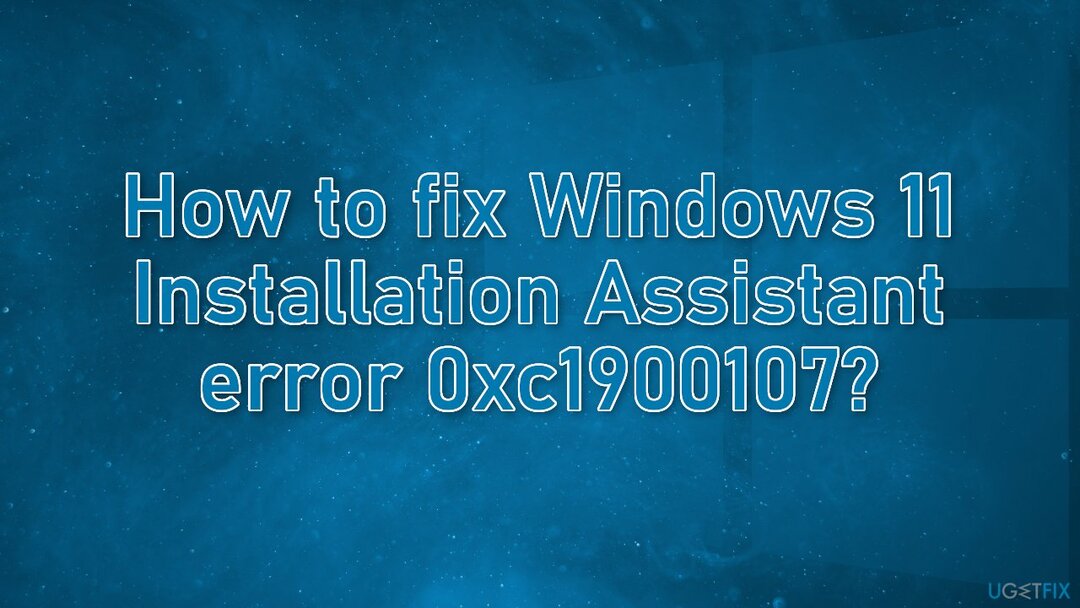
Altpoolt leiate mõned käsitsi meetodid, mis võivad parandada Windows 11 installiabilise vea 0xc1900107 ja võimaldavad teil oma süsteemi uuendada. Pange tähele, et see võtab veidi aega, seega järgige kõiki samme väga hoolikalt.
Lahendus 1. Parandage rikutud süsteemifailid
Kahjustatud süsteemi parandamiseks peate ostma selle litsentsitud versiooni Reimage Reimage.
Kasutage süsteemifailide rikutuse parandamiseks käsuviiba käske:
- Avatud Käsuviip administraatorina
- Kasutage järgmist käsku ja vajutage Sisenema:
sfc /scannow
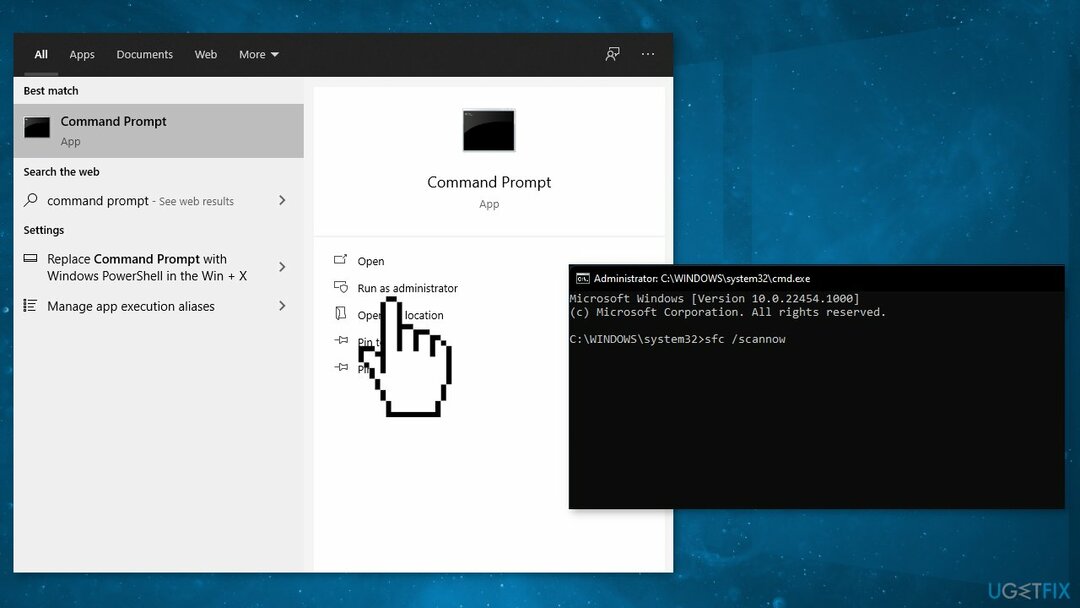
- Taaskäivitage teie süsteem
- Kui SFC tagastas vea, kasutage järgmisi käsuridu, vajutades Sisenema pärast iga:
DISM /Võrgus / Puhastuspilt /Kontrollige tervist
DISM /Võrgus /Cleanup-Image /ScanHealth
DISM /Võrgus /Cleanup-Image /Taasta tervis
Lahendus 2. Kontrollige ketast
Kahjustatud süsteemi parandamiseks peate ostma selle litsentsitud versiooni Reimage Reimage.
- Veenduge, et teie ketas pole kahjustatud. Saate kontrollida administratiivse käsuviiba abil:
- Kui kasutate a HDD kui teie peamine draiver (kuhu teie operatsioonisüsteem on installitud – C: vaikimisi), kasutage järgmist käsku ja vajutage Sisenema:
chkdsk c: /f - Kui kasutate SSD, kasuta seda käsku:
chkdsk c: /f /r /x
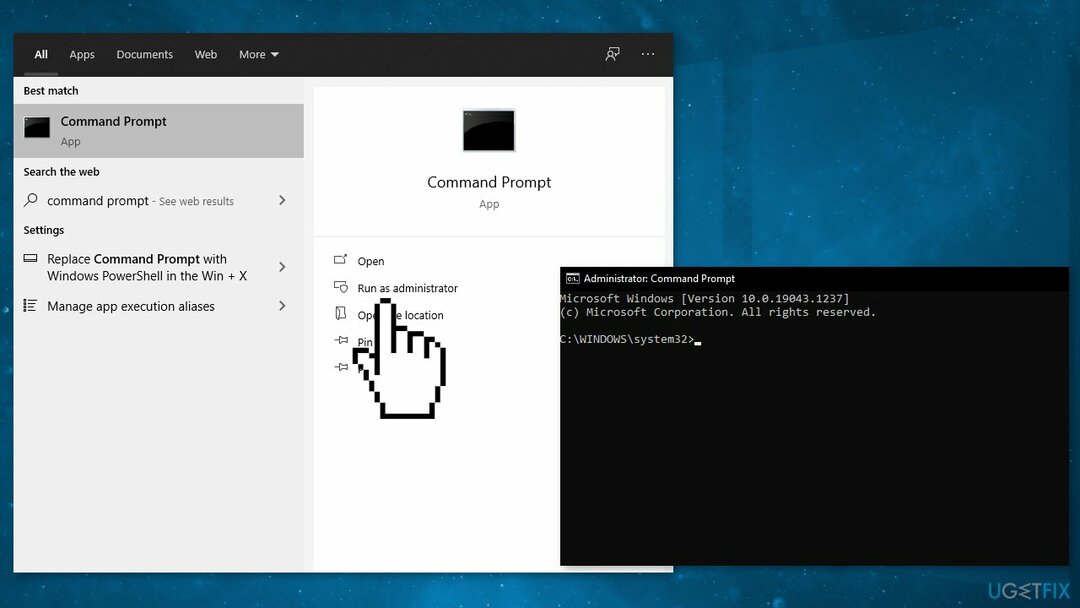
- Kui saate veateate, sisestage Y ja tabas Sisenema
- Taaskäivita oma seadet kontrolli teostamiseks
Lahendus 3. Värskenda draivereid
Kahjustatud süsteemi parandamiseks peate ostma selle litsentsitud versiooni Reimage Reimage.
Vea põhjuseks võivad olla aegunud draiverid. Sel juhul saate selle automaatselt parandada, kasutades DriverFix, mis skannib teie arvutit puuduvate ja aegunud seadmedraiverite suhtes. Või saate neid käsitsi värskendada.
- Avatud Seaded
- Kliki Värskendus ja turvalisus
- Kliki Windowsi uuendus
- Klõpsake nuppu Kontrolli kas uuendused on saadaval nuppu
- Klõpsake nuppu Vaadake valikulisi värskendusi valik
- Klõpsake nuppu Draiveri värskendused sakk
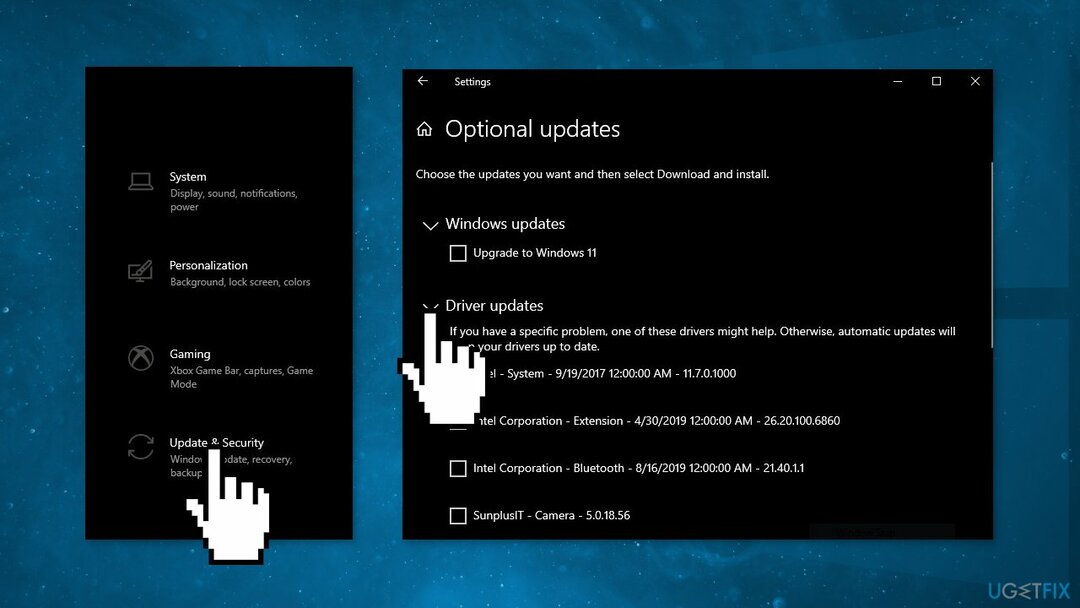
- Valige draiver, mida soovite värskendada
- Klõpsake nuppu Laadige alla ja installige nuppu
Kui Vaadake valikulisi värskendusi link pole pärast värskenduste kontrollimist saadaval Windowsi uuendus sellel konkreetsel ajal ei ole uusi draivereid ega värskendusi teistele toodetele.
Lahendus 4. Keelake kolmanda osapoole viirusetõrjetarkvara
Kahjustatud süsteemi parandamiseks peate ostma selle litsentsitud versiooni Reimage Reimage.
Mõned turbeprogrammid võivad olla teie rakendustega vastuolus, pidades mõnda faili ekslikult ebaturvaliseks. Seega on teada, et AV-tarkvara eemaldamine või keelamine aitas mõnda kasutajat Windowsi uuendamisel.
- Paremklõps viirusetõrje ikooni ja valige Keela
- Sa saad ka topeltklõps viirusetõrjeikooni ja otsige üles a Keela variant seal
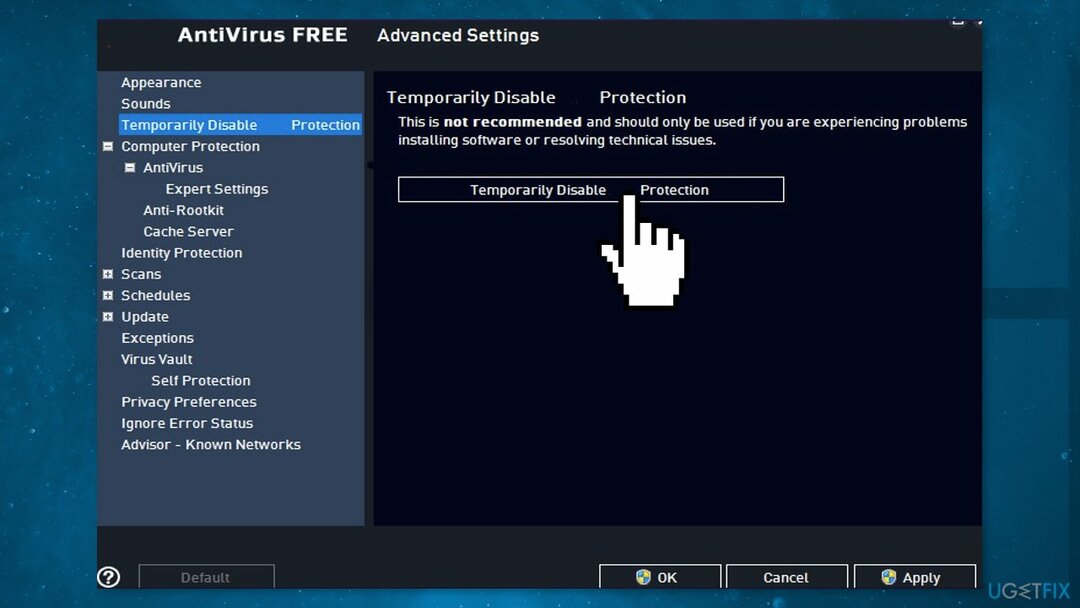
Lahendus 5. Täiendage Windows 11 installikandjaga
Kahjustatud süsteemi parandamiseks peate ostma selle litsentsitud versiooni Reimage Reimage.
- Külastage Microsofti ametlik veebisait Windows 11 installikandja allalaadimiseks
- Käivitage Meedia loomise tööriist ja valige Looge installikandja teise arvuti jaoks
- Valige oma USB-draiv
- Lase Installifailide USB-draivi kirjutamine on lõppenud
- Klõpsake Lõpetama
- Arvutil, mida soovite uuendada, vajutage nuppu Windows + E avada File Explorer
- Avage irdketas ja klõpsake nuppu Setup.exe
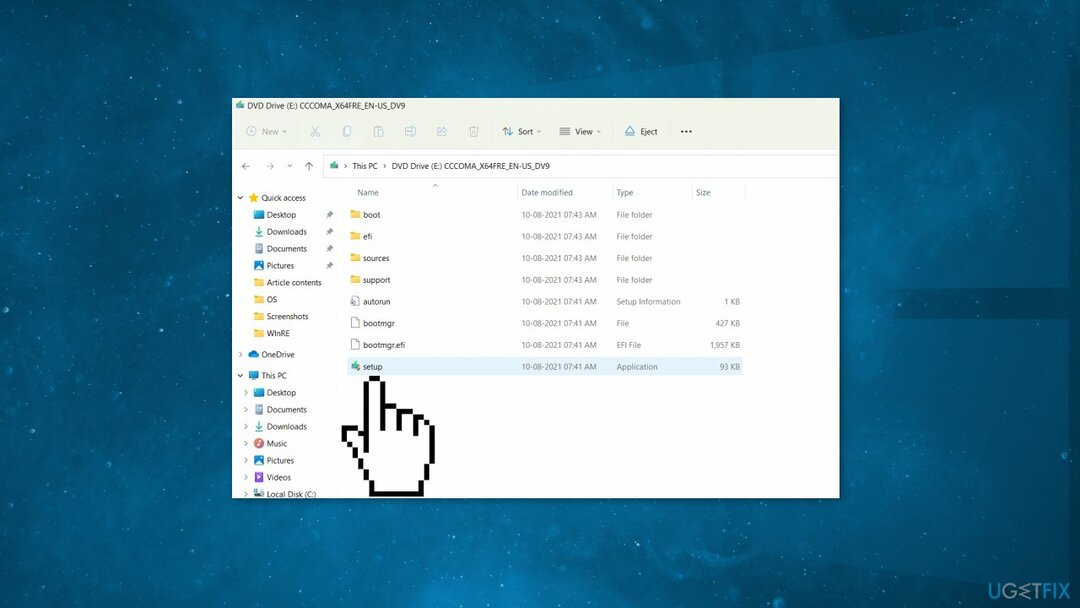
- Nõustu litsentsitingimused järgmisel ekraanil
- Kinnitage versiooniuuenduse valikud – Faile, rakendusi ja sätteid säilitatakse
- Klõpsake Installigeja uuendamine peaks algama
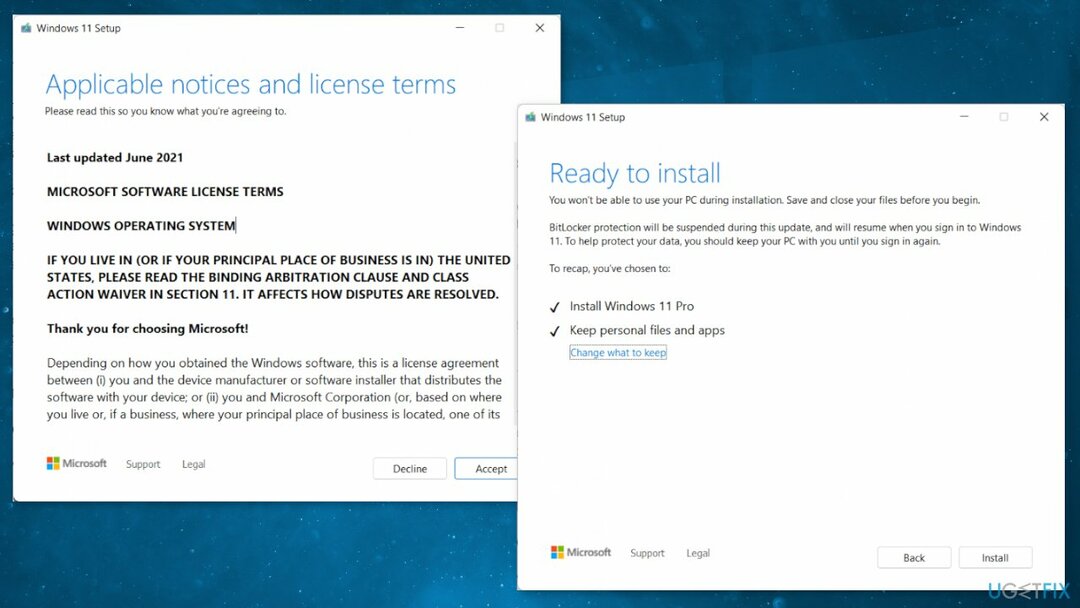
Parandage oma vead automaatselt
ugetfix.com meeskond püüab anda endast parima, et aidata kasutajatel leida parimad lahendused oma vigade kõrvaldamiseks. Kui te ei soovi käsitsi parandada, kasutage automaatset tarkvara. Kõik soovitatud tooted on meie spetsialistide poolt testitud ja heaks kiidetud. Tööriistad, mida saate oma vea parandamiseks kasutada, on loetletud allpool.
Pakkumine
tee seda kohe!
Laadige alla FixÕnn
Garantii
tee seda kohe!
Laadige alla FixÕnn
Garantii
Kui teil ei õnnestunud Reimage'i abil viga parandada, pöörduge abi saamiseks meie tugimeeskonna poole. Palun andke meile teada kõik üksikasjad, mida peaksime teie arvates teie probleemi kohta teadma.
See patenteeritud parandusprotsess kasutab 25 miljonist komponendist koosnevat andmebaasi, mis võib asendada kasutaja arvutis kõik kahjustatud või puuduvad failid.
Kahjustatud süsteemi parandamiseks peate ostma selle litsentsitud versiooni Reimage pahavara eemaldamise tööriist.

VPN on otsustava tähtsusega kasutaja privaatsus. Veebijälgijaid, nagu küpsiseid, ei saa kasutada mitte ainult sotsiaalmeedia platvormid ja muud veebisaidid, vaid ka teie Interneti-teenuse pakkuja ja valitsus. Isegi kui rakendate oma veebibrauseri kaudu kõige turvalisemaid sätteid, saab teid siiski jälgida Interneti-ühendusega rakenduste kaudu. Pealegi pole privaatsusele keskendunud brauserid, nagu Tor, optimaalne valik vähenenud ühenduse kiiruse tõttu. Parim lahendus teie ülima privaatsuse tagamiseks on Privaatne Interneti-juurdepääs - olge võrgus anonüümne ja turvaline.
Andmete taastamise tarkvara on üks valikutest, mis võib teid aidata taastada oma failid. Kui olete faili kustutanud, ei kao see õhku – see jääb teie süsteemi nii kauaks, kuni selle peale uusi andmeid ei kirjutata. Data Recovery Pro on taastetarkvara, mis otsib teie kõvakettalt kustutatud failide töökoopiaid. Tööriista kasutades saate vältida väärtuslike dokumentide, koolitööde, isiklike piltide ja muude oluliste failide kadumist.